Benutzer erstellen
Im nectar LMS stehen mehrere Möglichkeiten zur Verfügung, Benutzer-Accounts anzulegen: manuell, per CSV-Import oder per Schnittstelle.
Unter Administration > Benutzer > Benutzer lassen sich Benutzer über den Button “Neuer Benutzer” manuell erstellen oder über den entsprechenden Button per CSV-Datei importieren.
Benutzer manuell erstellen
Die Felder „Vorname”, „Nachname” und „Benutzername” sind Pflichtfelder und müssen somit ausgefüllt werden. Alle weiteren Felder können optional ausgefüllt werden.
Wenn unter „E-Mail” keine Adresse eingetragen wird, muss ein Passwort für den Benutzer gesetzt werden.
Die Standard-Richtlinien für die Passwörter sind folgende:
- Mindestens 8 Zeichen lang
- Mindestens ein Kleinbuchstabe
- Mindestens ein Großbuchstabe
- Mindestens eine Zahl
- Mindestens ein Sonderzeichen
Wenn Sie Benutzer per CSV-Datei importieren und Ihnen ein Passwort geben, muss dieses Passwort diese Richtlinien auch erfüllen.
Hinweis: Wenn Sie in der Zeile „Passwort” nichts eintragen, erhält der Nutzer direkt nach Erstellung des Profils eine E-Mail, in der er angeleitet wird, selbst ein Passwort zu setzen.
Weitere Felder für Benutzerattribute können nur in den Super Administrator-Einstellungen unter „Benutzereigenschaften” hinzugefügt oder deaktiviert werden.
Benutzer per CSV-Datei importieren
Wenn Sie eine größere Anzahl an Benutzern erstellen möchten, bietet es sich an, diese per CSV-Datei zu importieren.
Sie können hierfür die folgende Template-Datei nutzen und bei Bedarf Spalten hinzufügen oder entfernen, je nachdem welche Attribute im Profil befüllt werden sollen.
Zum Bearbeiten können Sie einen Editor oder ein Tabellenkalkulationsprogramm nutzen.
Die Felder „Vorname”, „Nachname” und „Benutzername” sind Pflichtfelder und müssen somit ausgefüllt sein. Alle weiteren Felder können Sie optional befüllen.
Es ist zudem möglich, einen Vorgesetzten pro User zu importieren. Tragen Sie hierfür den Benutzernamen des jeweiligen Vorgesetzten in die Spalte “supervisor” ein.
Auch die Zuordnung zu einer oder mehreren Gruppen kann per CSV erfolgen. Tragen Sie hierfür den Gruppennamen (oder mehrere Gruppennamen per Komma getrennt) in die entsprechende Spalte ein.
Ein Beispiel:

Speichern Sie die Excel-Tabelle nun als CSV-Datei (Trennzeichen getrennt) und importieren Sie sie ins LMS.
Hinweise für den CSV-Import ins LMS
(1) Bevor Sie die Benutzer ins LMS importieren, haben Sie unter jeder Spalte die Möglichkeit, diese dem gewünschten im LMS vorhandenen Benutzerattribut zuzuordnen bzw. zu prüfen, ob die vorausgewählte Zuordnung korrekt ist.
(2) Bitte beachten Sie: Wenn die Funktion „Nicht gelistete Benutzer entfernen” aktiviert ist , werden alle Benutzer, die nicht in der Liste enthalten sind, auf inaktiv gesetzt. Es bleiben somit nur die im aktuellen CSV-Import enthaltenen Benutzer im LMS aktiv!
(3) Falls ein identischer Benutzername bereits auf einem anderen Mandanten besteht, wird Ihnen dies als Konflikt angezeigt und der entsprechende Benutzer in der Liste in Rot markiert.
Hinweis: Wenn ein Benutzer mit identischem Benutzernamen bereits auf demselben Mandanten vorhanden ist, zählt dies nicht als Konflikt. Die Daten des betreffenden Benutzers werden in diesem Fall überschrieben.
(4) Nachdem Sie die Einstellungen geprüft haben, importieren Sie die Benutzer durch Klick auf „Daten importieren”.
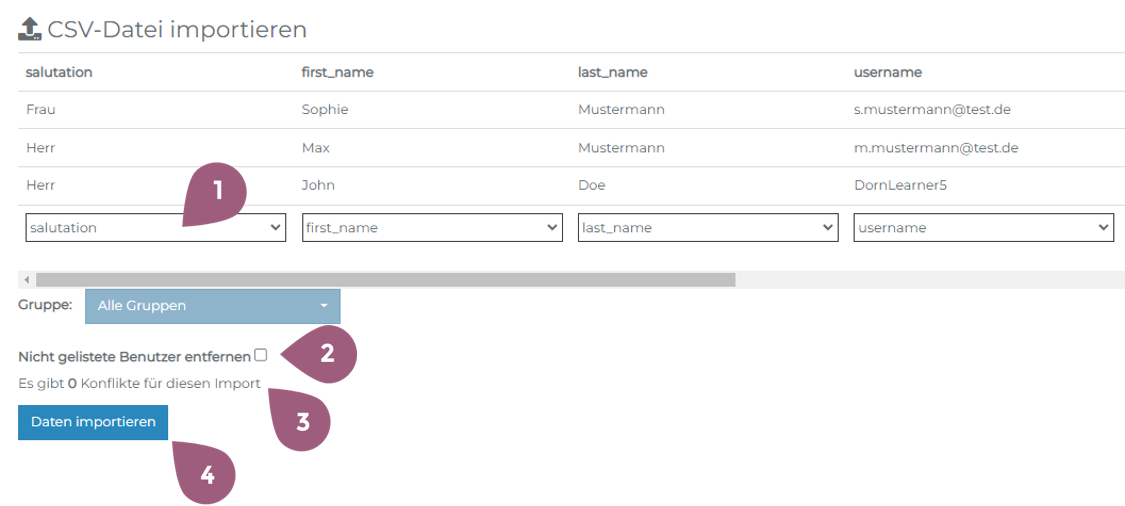
Im nächsten Schritt erscheint eine Übersicht, die Folgendes anzeigt:
- Anzahl der Benutzer, die erfolgreich importiert wurden
- Anzahl der Benutzerprofile, die durch den Import upgedatet wurden
- Anzahl der Benutzer, die auf inaktiv gesetzt wurden
- Anzahl der fehlgeschlagenen Benutzerimporte
Hinweis: Der Import kann zum Beispiel fehlschlagen, wenn Pflichtfelder (wie etwa der Benutzername) nicht ausgefüllt waren.
Weitere Möglichkeiten zum Erstellen von Benutzern
Benutzer können sich selbst registrieren, sofern diese Funktion aktiviert ist. Weitere Informationen finden Sie hier: Selbstregistrierung
Des Weiteren können Benutzer per Schnittstelle (z. B. Azure) ins LMS übertragen werden.
Sprechen Sie uns hierzu gerne an und wir beraten Sie individuell.